
手机自带相册如何导出图片 手机照片怎么传到电脑上
发布时间:2023-12-29 16:38:44 来源:丰图软件园
随着科技的不断发展,手机已经成为我们生活中必不可少的工具之一,由于手机上存储的照片越来越多,我们经常需要将它们导出到电脑上进行备份或编辑。手机自带相册如何导出图片?手机照片又该如何传到电脑上呢?本文将为大家详细介绍这两个问题的解决方法。无论您是想要将珍贵的照片保存在电脑上,还是希望进行后期编辑,本文都将为您提供实用的指导。让我们一起来了解如何轻松地导出手机相册中的照片,以及将它们传输到电脑上的方法吧!
手机照片怎么传到电脑上
操作方法:
1.拿出手机的数据线,将手机数据线将手机和电脑进行连接。

2.连接成功后,下滑手机通知栏,点击已连接usb调试的选项。
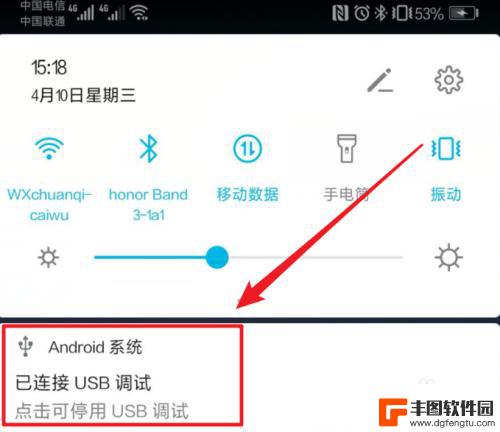
3.点击后,在开发人员选项内,点击选择USB配置的选项。
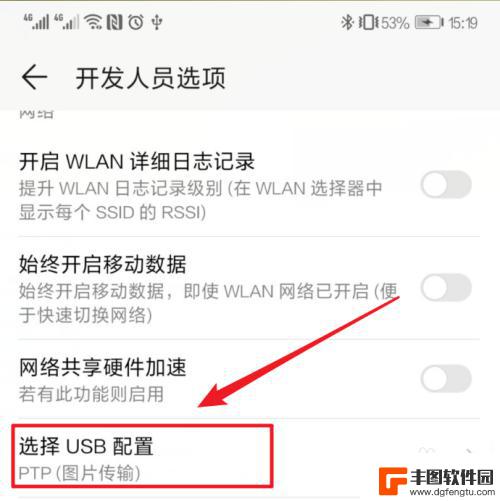
4.点击后,将usb配置设置为图片传输的选项。
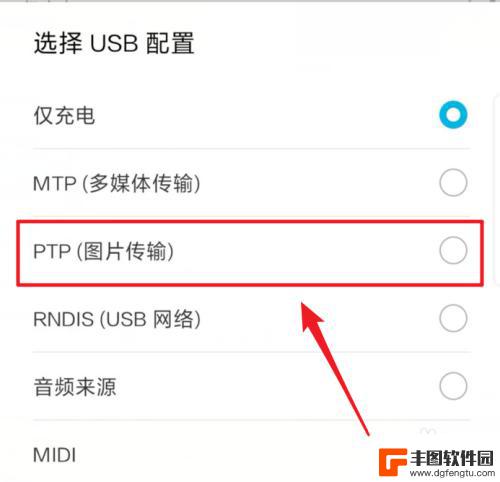
5.在电脑端打开我的电脑,选择手机的设备进入。
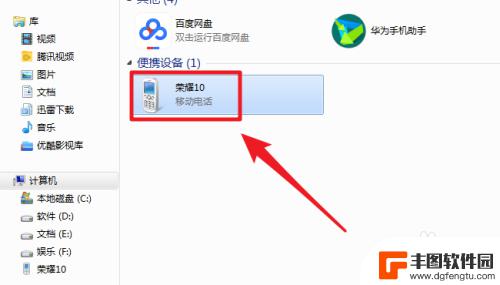
6.进入后,点击手机的DCIM这个文件夹进入。
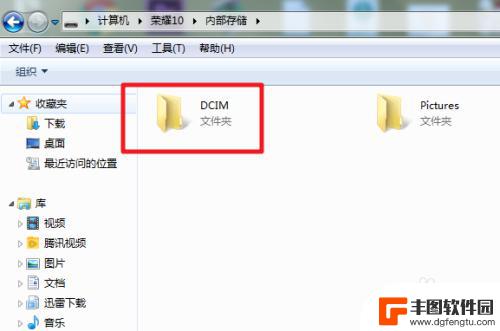
7.进入后,选择camera这个文件夹进入。将照片复制到电脑中即可。
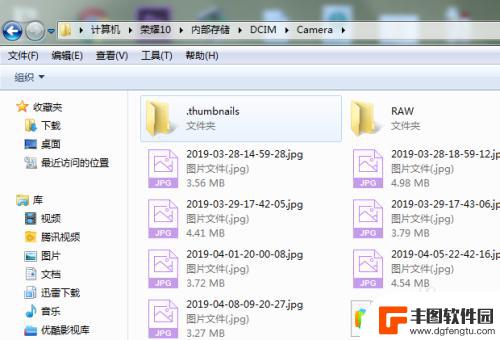
以上就是手机自带相册如何导出图片的全部内容,如果有不懂的用户可以根据小编的方法来操作,希望能够帮助到大家。
热门游戏
- 相关教程
- 小编精选
-

华为相册怎么导入到电脑 华为手机如何将照片和视频传输到电脑
想要将华为手机中的照片和视频传输到电脑上进行备份或编辑,是许多用户经常遇到的问题,华为手机自带的相册功能提供了多种导出选项,让用户可以轻松将照片和视频传输到电脑。同时通过连接U...
2024-06-01
-

怎么把电脑里的照片导出来 怎么把手机相册里的照片导入电脑
在日常生活中,我们经常会拍摄大量的照片保存在电脑或手机相册中,随着时间的推移,我们可能会需要将这些珍贵的照片导出到电脑,或者将手机相册里的照片导入到电脑中进行备份或编辑。怎样才...
2024-03-31
-
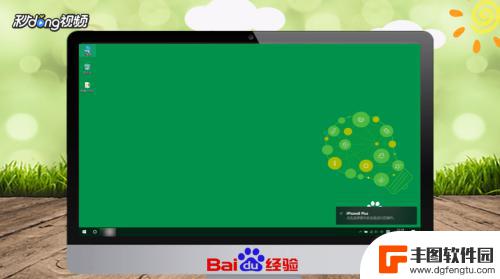
苹果手机内的图片如何导出 苹果手机如何导出相册中的图片
苹果手机的相册中存储了许多珍贵的照片和回忆,有时我们希望能够将这些照片导出到电脑或其他设备中进行备份或分享,苹果手机提供了多种方式让用户轻松地导出相册中的图片,比如通过iClo...
2024-04-19
-
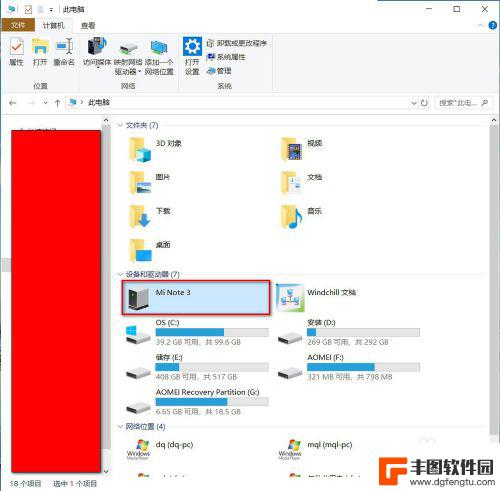
怎么抓取手机图片文件 电脑如何读取手机相册照片
随着手机摄影的普及,手机相册中存储着大量珍贵的照片和视频文件,许多用户在需要将手机中的图片文件传输到电脑时却不知道如何操作。怎么才能轻松地抓取手机图片文件呢?又该如何让电脑读取...
2024-10-04
-
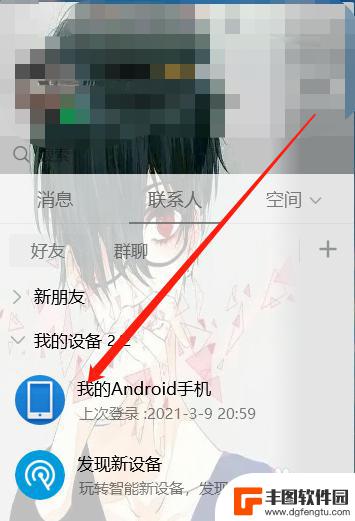
电脑上大量图片怎么发手机相册 电脑导入照片到手机的方法
在日常生活中,我们经常会在电脑上保存大量珍贵的图片,但如何将这些图片方便快捷地导入到手机相册成为了一个常见的问题,幸运的是现在有许多简单的方法可以帮助我们实现这一目标。接下来我...
2024-04-13
-
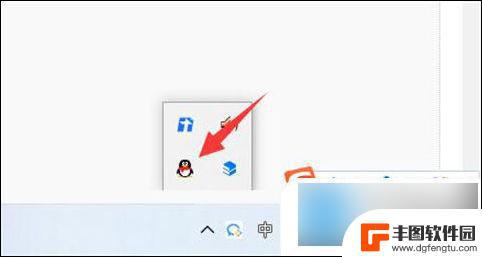
怎么把手机相册传到电脑 怎么用数据线将手机照片传到电脑
手机相册中保存了我们生活中的许多珍贵瞬间,但有时候我们可能需要将其中的照片传输到电脑进行备份或编辑,其中一种简单的方法就是通过数据线连接手机和电脑,将手机相册中的照片快速传输到...
2024-10-16
-

苹果手机电话怎么设置满屏显示 iPhone来电全屏显示怎么设置
苹果手机作为一款备受欢迎的智能手机,其来电全屏显示功能也备受用户青睐,想要设置苹果手机来电的全屏显示,只需进入手机设置中的电话选项,然后点击来电提醒进行相应设置即可。通过这一简...
2024-11-27
-

三星山寨手机怎么刷机 山寨手机刷机工具
在当今科技发展迅速的时代,手机已经成为人们生活中不可或缺的重要工具,市面上除了知名品牌的手机外,还存在着许多山寨手机,其中三星山寨手机尤为常见。对于一些用户来说,他们可能希望对...
2024-11-27













